 Weihnachten & Neues Jahr Offer: Sparen Sie 10% bei jeder Bestellung, Gutscheincode: MEDI-KINU-IPEU, Gültig bis zu 10. Januar 2019
Weihnachten & Neues Jahr Offer: Sparen Sie 10% bei jeder Bestellung, Gutscheincode: MEDI-KINU-IPEU, Gültig bis zu 10. Januar 2019
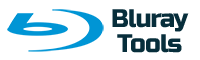
Der Blu-ray to MKV Converter für Mac ist ein profesesioneller Konverter, der Blu-ray Filme (im M2TS-Format) unter Mac OS X rippen und BD in hochwertige Matroska/MKV-Videos umwandeln kann.
Nicht nur als ein Konverter, der Mac Blu-ray zu MKV Converter macht es möglich, die Bildschirmkopien von Blu-ray Filmen zu ergreifen und Bilder zu speichern, Filmsegmente abzuschneiden, Videos zu splitten und Segmente zusammenzufügen, Bildfeld zu bearbeiten, künstlerische Effekte hinzufügen, Zahlreiche Parametern einzustellen, um benutzerdefinierten MKV-Film zu erhalten. Mit dem Mac Blu-ray zu MKV Converter können Sie Blu-ray Filme einfach auf vielerleie Multimedia Players genießen.

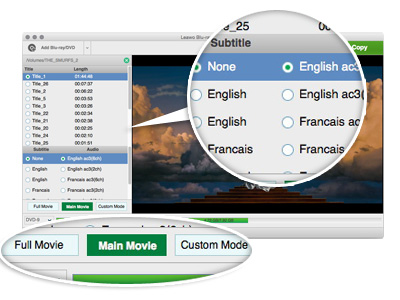
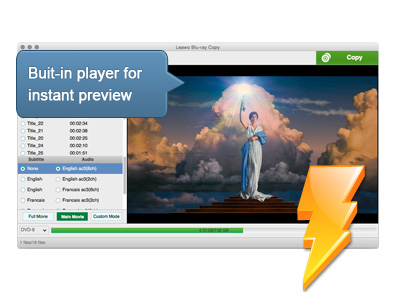
| Unterstützte Eingabeformate | |
| DVD | DVD Disc, DVD Ordner, DVD ISO Datei |
| Unterstützte Ausgabe-Dateiformate | |
| DVD | DVD Disc, DVD Ordner, DVD ISO Datei |
| Betriebssysteme | Mac 10.6 Snow Leopard, 10.7 Lion, 10.8 Mountain Lion & 10.9 Mavericks, 10.10 Yosemite, macOS High Sierra (Version 10.13) |
| Prozessor | 1 GHz Intel Prozessor oder höher |
| Arbeitsspeicher | 512MB RAM (1024MB oder höher empfohlen) |
| Freier Festplattenplatz | 5GB+ (DVD) / 25GB+ (Blu-ray Disc) Festplattenplatz |
| Zusätzlich | DVD Rekorder, Internetverbindung |
Datenschutz | Geschäftsbedingungen | Sitemap | Über Uns
Copyright © 2008 - 2019 https://www.bluraytools.de Alle Rechte vorbehalten.
iPod®, iPhone®, iPad®, iTunes® und Mac® sind Trademarken von Apple Co.Ltd, registriert in den USA und anderen Ländern.